
发布时间:2024-02-28 14: 43: 00
品牌型号:联想 YOGA 710
系统:Windows 10
软件版本:GoldWave
音频文件有多种格式,有时不同的播放设备要求的音频文件格式不同,这时需要对音频文件进行格式转换。这篇文章会介绍音乐转为音频文件的软件哪个好,怎样把音乐转为音频文件的内容。
一、音乐转为音频文件的软件哪个好
使用一些音频处理软件可以将音乐转换为不同的音频文件,这里以GoldWave和Convertio两款为例介绍。
1.GoldWave
GoldWave这款软件的优点之一是体积小但功能全面,它可以进行录音、音频后期处理、音频导出等一系列的音频剪辑操作。导入音频文件后,会在操作窗口中看到颜色对比明显的两段波形图,波形的高低和音频中声音的音量成正相关,上下两段波形分别代表左声道和右声道的声音。
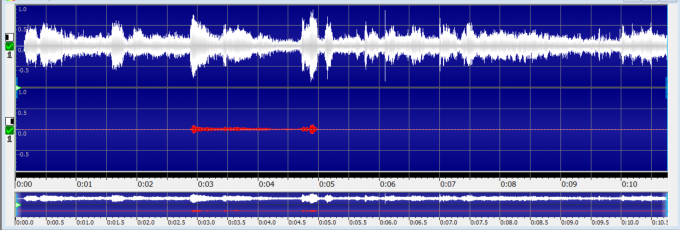
效果器菜单是后期处理中应用较多的,包括噪音处理、回声制作、音频翻转等混音功能。通过使用其中一种或多种效果器,可以使音频实现多种多样的效果。
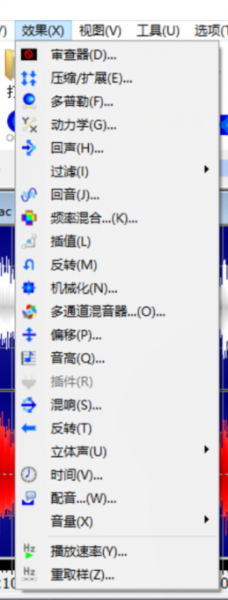
除了单个效果器的使用,我们还可以通过效果器链为音频添加一系列效果器。在“工具”菜单下,使用“效果器编辑链”,可以编辑一条综合的效果器链,这个方法适用于操作熟练或对处理音频较为熟悉的用户。
2.Convertio
Convertio是一个在线转换音频文件的工具,可以在网页中直接打开使用。在线工具虽然方便,但此类工具大多有文件大小限制,只能上传小于100MB的文件。
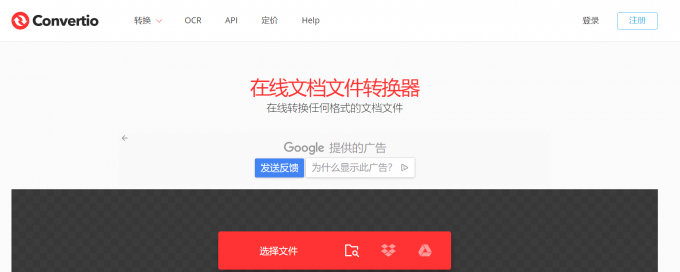
二、怎样把音乐转为音频文件
GoldWave中,我们可以快速将音乐转化为各种格式的音频文件。
1.导入音频
首先导入要处理的音频,可以点击工具栏或“文件”菜单中的“打开”,在本地文件夹中选择音频文件。
2.转换格式
常用的格式转换方法是使用“文件”菜单下的“保存转换”功能,这个功能菜单中会显示一些已有的预设,比如将文件保存为wav格式、CD品质的文件,如下图所示。
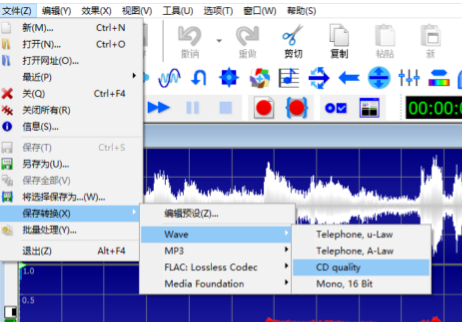
如果“保存转换”的小菜单下没有我们所需要的文件格式,可以点击“编辑预设”,这里有GoldWave全部可用的文件格式,找到需要的格式,以此格式新建一个预设,就能使用该参数转换音频文件格式了。
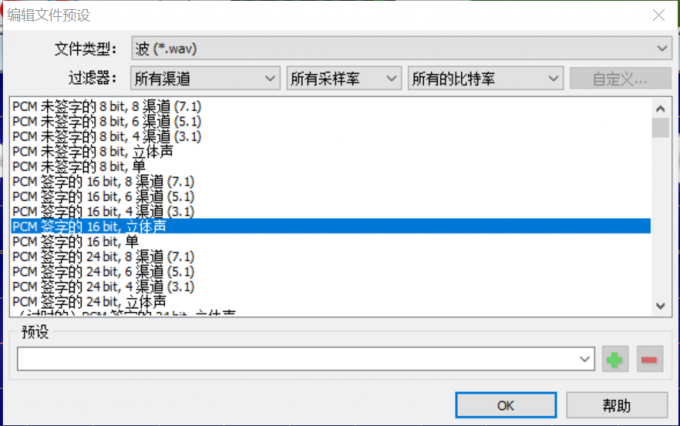
3.批量处理
GoldWave的另一亮点功能是批量处理功能,其中可以进行多个音频文件的格式转换。此功能在“文件”菜单下。
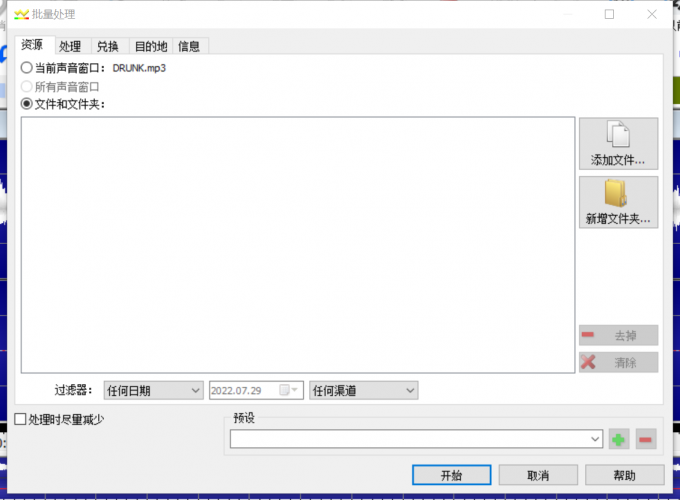
在“资源”选项卡下,选择要处理的文件或文件夹,然后点击“兑换”选项卡,选择要转换得到的音频格式。
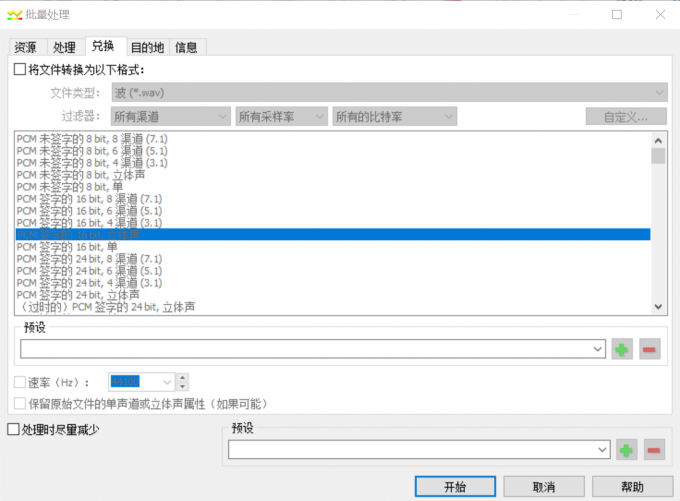
设置完成后,点击“开始”,即可开始批量转换音频文件格式,默认的输出地址的音频文件的原始文件夹,如果要输出到其他文件夹,可以在“目的地”选项卡中设置。
以上是今天要分享的关于音乐转为音频文件的软件哪个好,怎样把音乐转为音频文件的内容,希望可以对大家有所帮助。更多案例分享欢迎进入GoldWave中文网站查看。
展开阅读全文
︾